当前位置:首页 > 帮助中心 > 如何一键u盘重装系统win7,黑屏如何u盘重装系统
如何一键u盘重装系统win7,黑屏如何u盘重装系统
电脑突然蓝屏、黑屏、卡死?相信这里的3种情况,大家都不是很想遇到。但是,要真遇到的话,应该怎么解决呢?不幸的是,小编还真遇到了电脑黑屏的情况,win7系统用的好好的,也不是不知道为什么出现这种情况。在这种无法排除电脑故障的情况,选择重装系统还是很有效果的。有兴趣的话,下面就和小编一起来看看如何一键u盘重装系统win7吧。
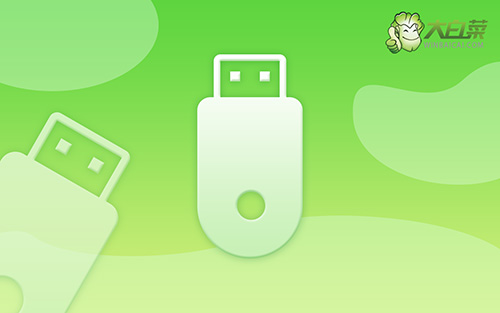
黑屏如何u盘重装系统
一、大白菜u盘启动盘制作
首先,打开大白菜u盘启动盘制作工具,设置USB—HDD模式以及NTFS格式,点击一键制作成U盘启动盘。

然后,确认要重装系统的电脑型号,去大白菜官网查询对应的U盘启动快捷键。
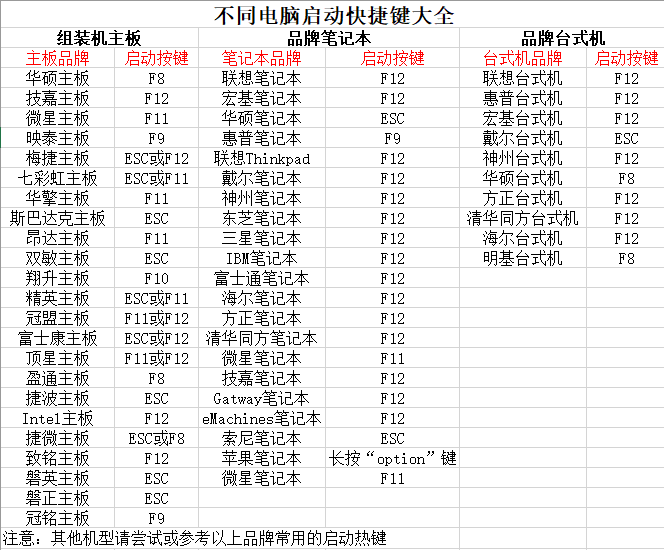
最后,下载Windows系统保存在u盘启动盘里面,就可以准备设置u盘启动,重装系统了。
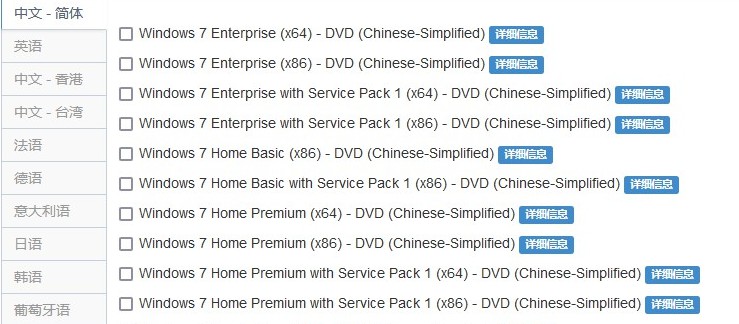
二、大白菜u盘启动电脑
首先,将U盘启动盘插入黑屏电脑,重启电脑,出现开机画面时按下U盘启动快捷键,进入开机首选项界面,选中U盘并回车进入大白菜界面。
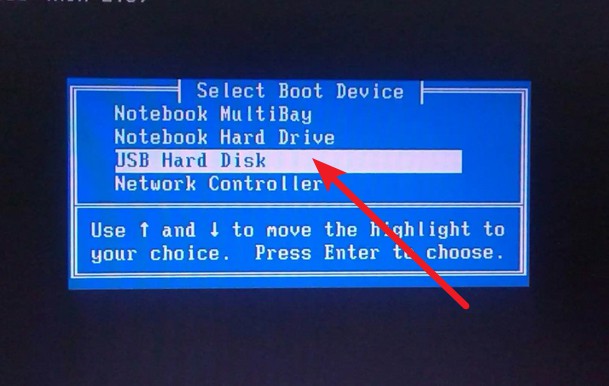
然后,如图所示,选择【1】Win10X64PE(2G以上内存),回车进入大白菜PE桌面。
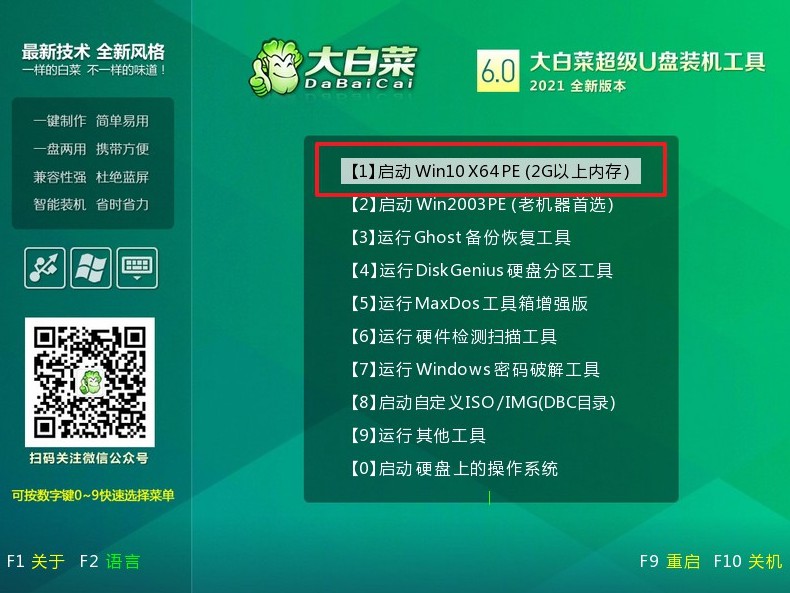
三、大白菜u盘装系统win7
首先,我们设置进入桌面后,找到并打开大白菜一键装机工具,如图所示,点击“执行”继续操作。
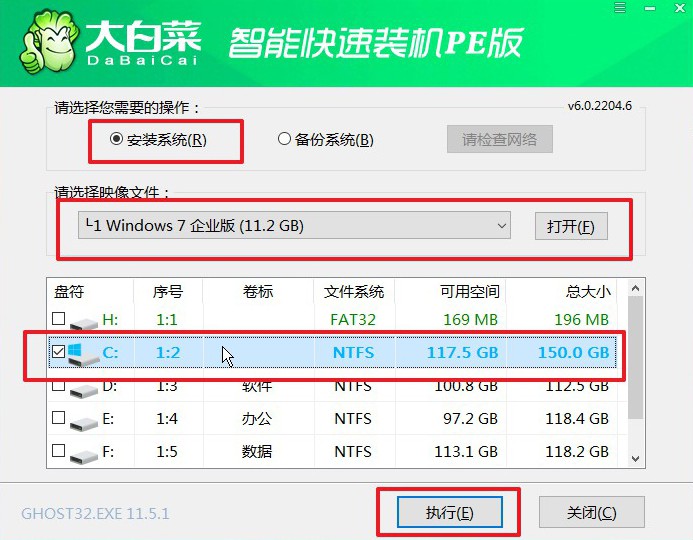
然后,在出现的“一键还原”窗口中,默认勾选,点击“是”进入下一步。
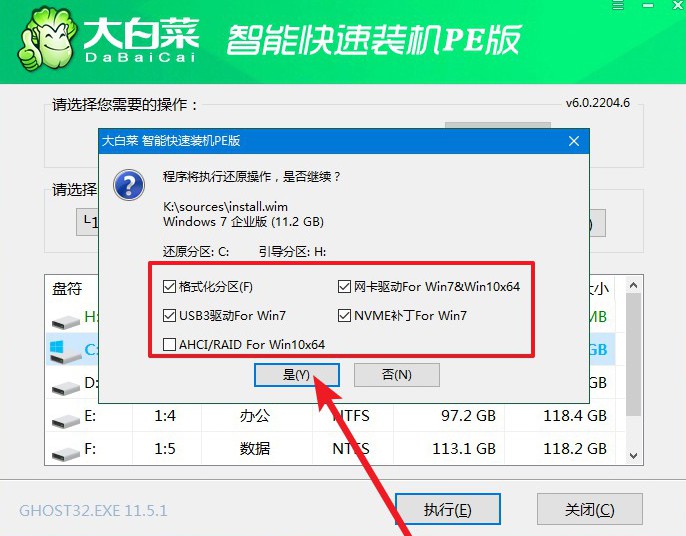
最后,电脑提示重启后,拔掉U盘,后面无需操作,直至电脑出现win7界面,重装成功。

就这样,我们完成了如何一键u盘重装系统win7的操作,是不是超简单的。老实讲,小编使用过这么多种重装系统的方法,u盘启动盘真的算得上很简单了,除了设置u盘启动可能是英文界面之外,其他基本都是中文界面操作。而目前,新型电脑设置u盘启动盘的界面也都是中文了。

